PDF英文文献怎么翻译成中文?怎么将PDF英语文献翻译成中文?
PDF英文文献怎么翻译成中文?怎么将PDF英语文献翻译成中文?搞科研的同行们,经常得啃一大堆英文文献。里面全是专业术语,直接看简直头大。要是能有个工具,把这些资料直接翻成中文,那多省心啊!这样不仅理解作者的意思更快,还能方便地记下重点,做研究也能更顺当。所以说,一个好用的英文文献翻译工具,对咱们搞科研的来说,真是帮大忙了。那怎么挑出好用的PDF英语文献翻译软件呢?别急,今天我给大家推荐五个不错的翻译工具,下面让我们一起来看看是怎么操作的吧。

软件一:福昕在线翻译
福昕在线翻译处理PDF英文文献翻译太靠谱了!内置1000+学科、10亿+术语的词汇库,不管是医学、工科还是文科文献,专业术语都能精准翻译,AI引擎还能智能判别语境,译文一点不生硬。上传后秒出结果,翻译完能保留原文排版,公式、图表都不乱,还能下载双语对照文件,方便比对阅读。不用下载软件,网页打开就能用,看英文文献再也不用逐句查词了。
第一步,打开福昕在线翻译网站,点那个文档翻译功能。
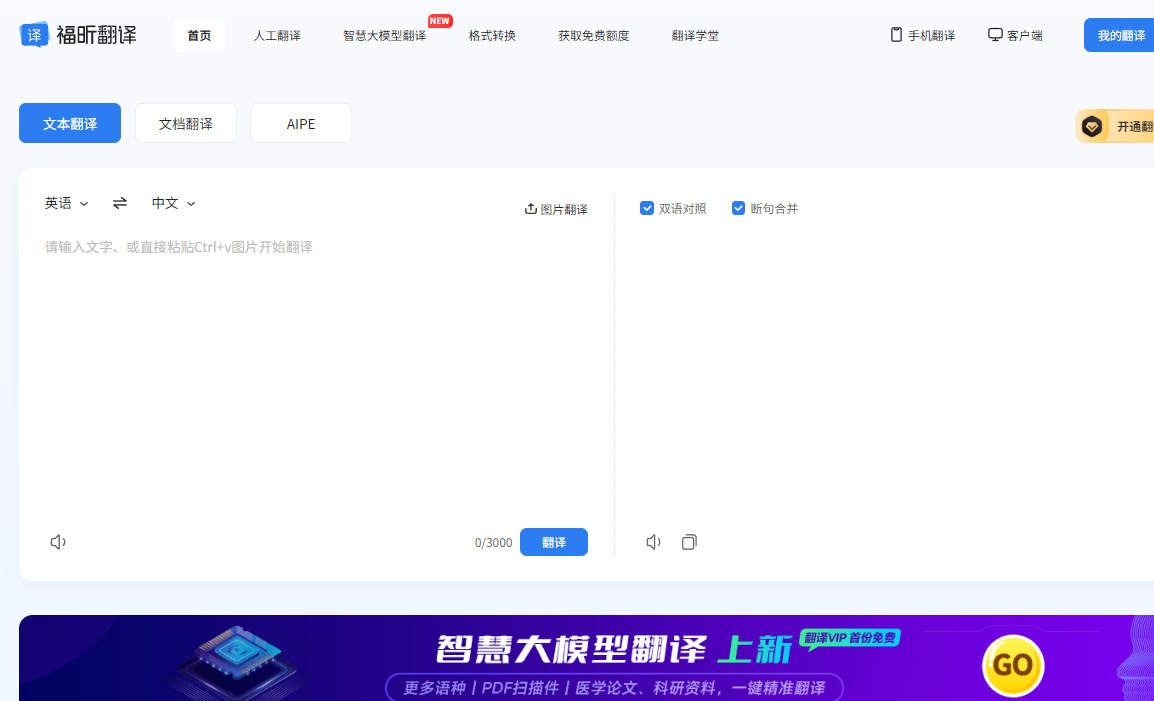
第二步,点击选择上传文档,将需要翻译的文档上传,把要翻译的文件拖进去就行,贼方便!
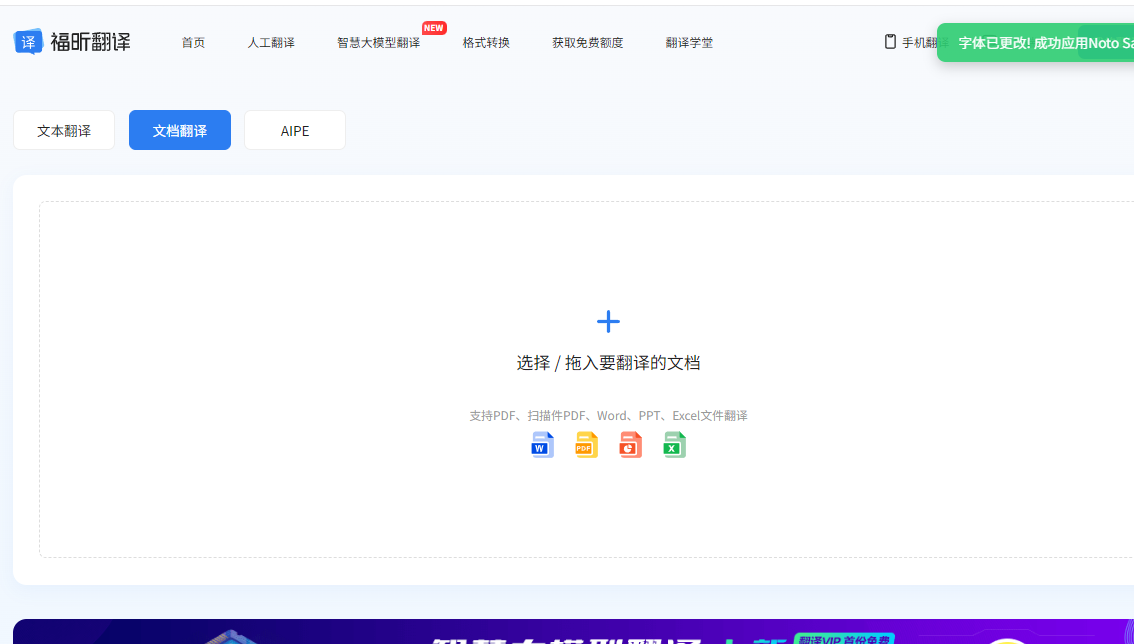
第三步,文件传完后,选好“源语言”和“目标语言”,比如中文翻英文,点击试用版,然后点“开始翻译”,等着它自动搞定,翻译完直接点“下载”,新的PDF就到手啦,格式都给你排得整整齐齐,看译文跟看原版一样舒服。
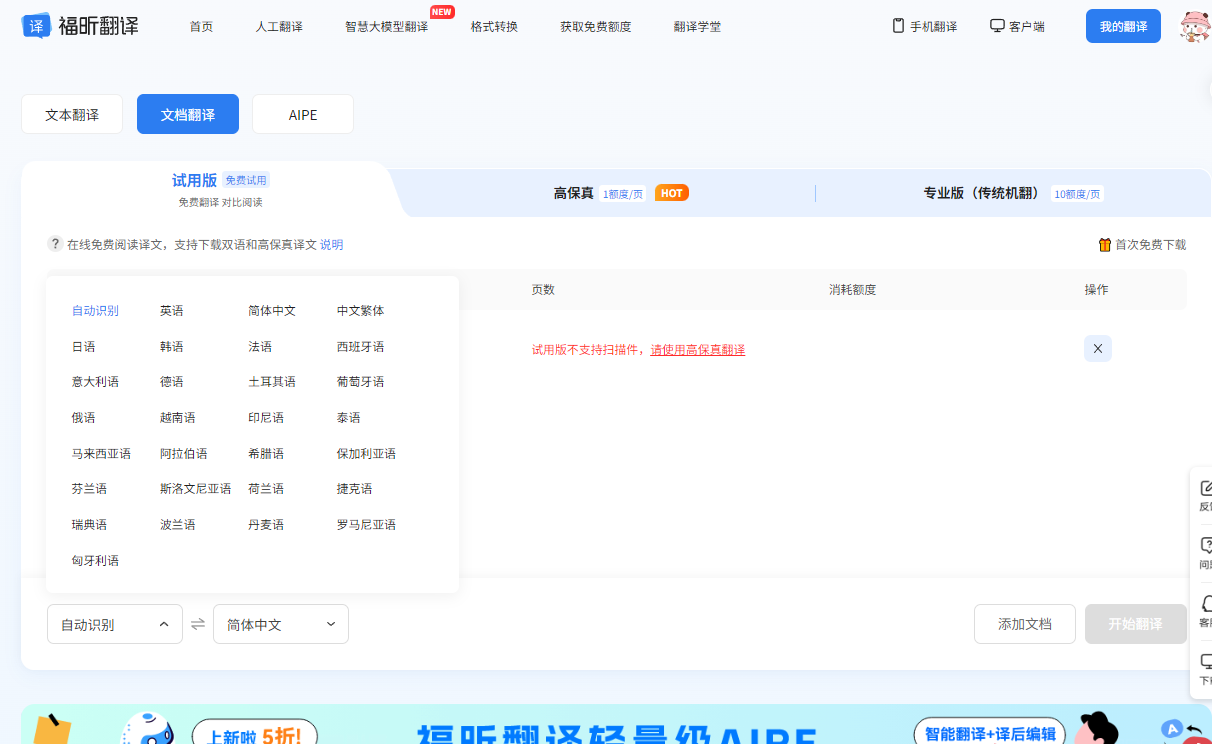
软件二:DeepL Translator
翻译英文文献的质量特别高,尤其是长句和专业术语,翻出来自然又准确,能贴合上下文逻辑。它支持直接上传PDF文件,虽然免费版有文件大小限制,但基础的学术文献翻译完全够用,而且不用注册就能用,对临时查文献的人很友好,就是复杂表格可能会有点错位,不过不影响阅读核心内容。
第一步,打开DeepL网页版,点击页面上的“翻译文件”按钮。
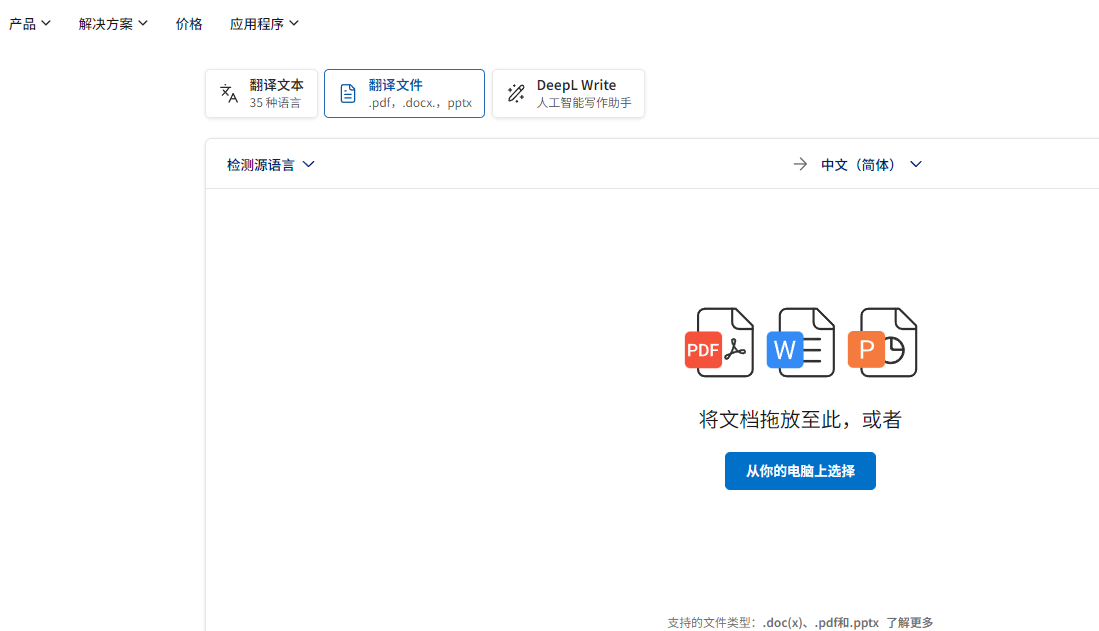
第二步,选中要翻译的英文PDF上传,选好目标语言(中文),等一会儿就能下载译文。
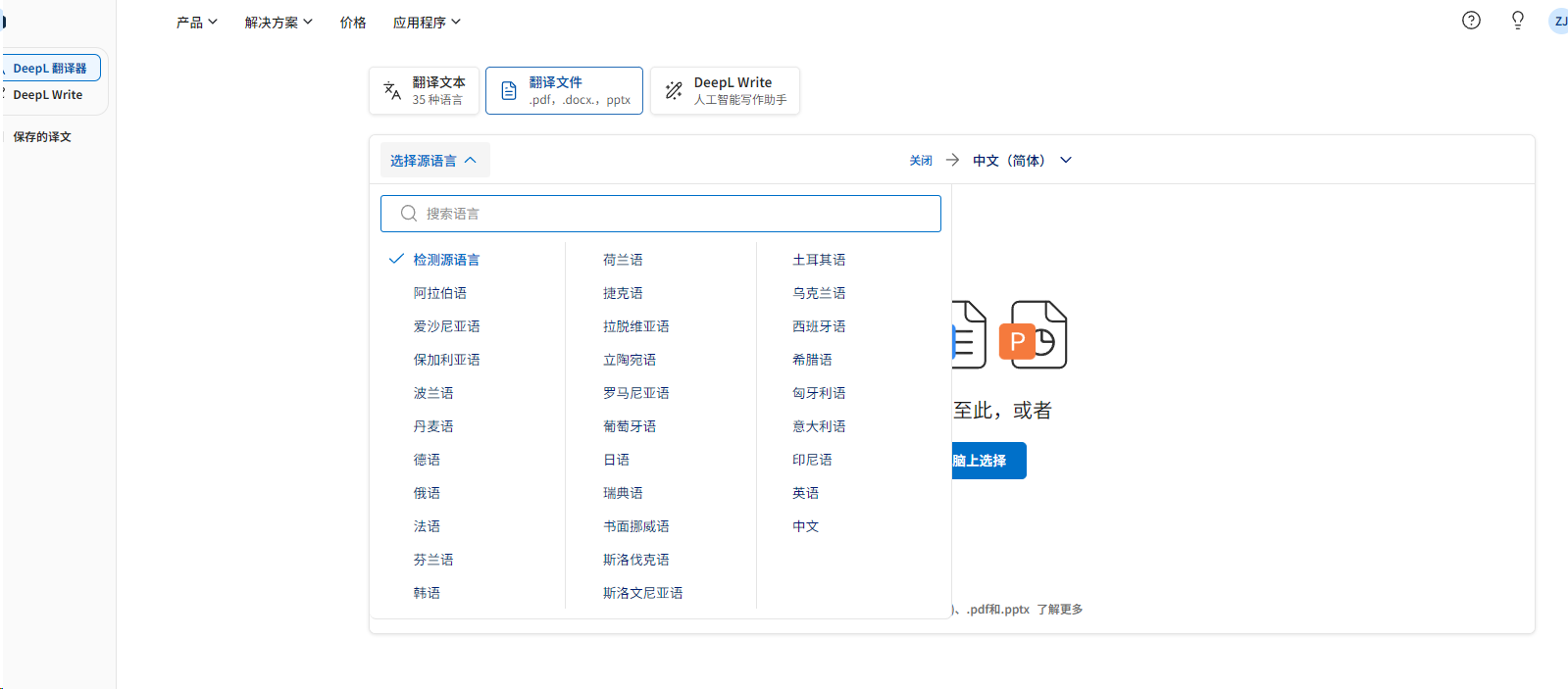
软件三:Google Translate
最大的好处是免费又方便,支持超过175种语言,处理普通英文文献完全没问题,速度还很快,几十页的文档几分钟就能搞定。它不用安装软件,直接在网页上操作,适合临时想快速了解文献大意的情况。不过缺点也明显,翻译专业术语可能出错,而且会丢失PDF里的排版和图片位置,更适合粗略阅读而非精读。
第一步,打开谷歌翻译网页,点击顶部的“文档”选项。

第二步,上传英文PDF,选择原文“英语”和目标语“中文”,点击翻译后等待下载。
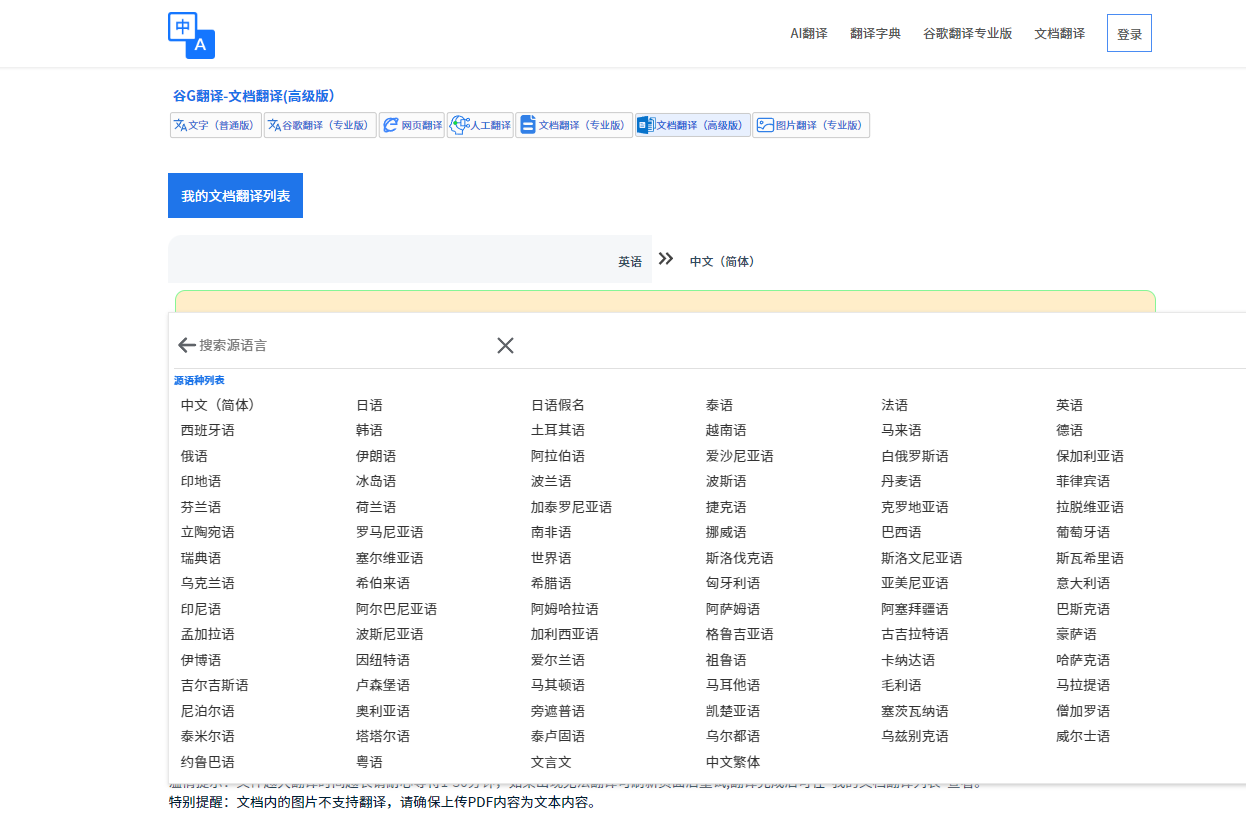
软件四:iTranslate
这款能识别PDF里的图片文字,要是文献里有图文混排的内容,它比一些工具处理得更清楚些。翻译准确性在中等偏上,日常和基础学术文献的术语能翻对,界面设计比较简单,新手一看就会用。不过它性价比不算高,免费额度有限,而且复杂排版的文档翻译后可能会错乱,更适合内容不那么复杂的英文文献。
第一步,进入iTranslate网页,找到文件上传区域点击上传PDF。
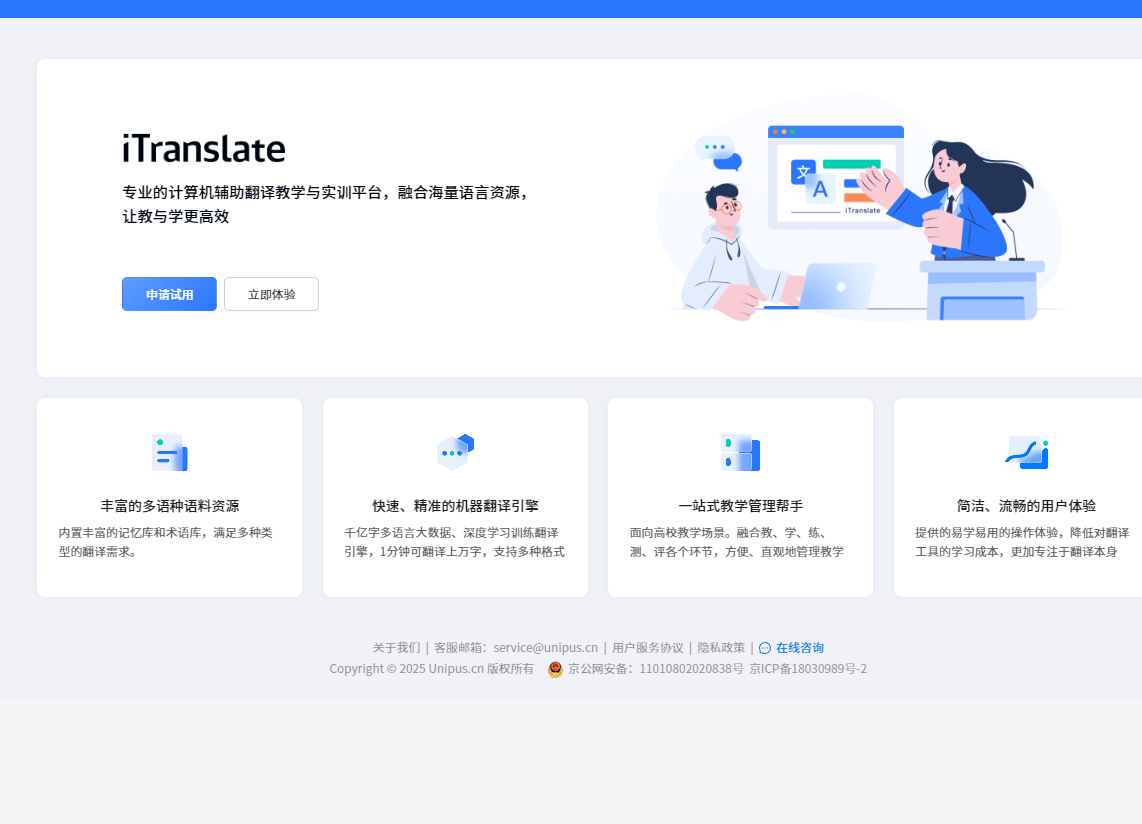
第二步,选择翻译方向“英文转中文”,提交后等待生成并下载译文。
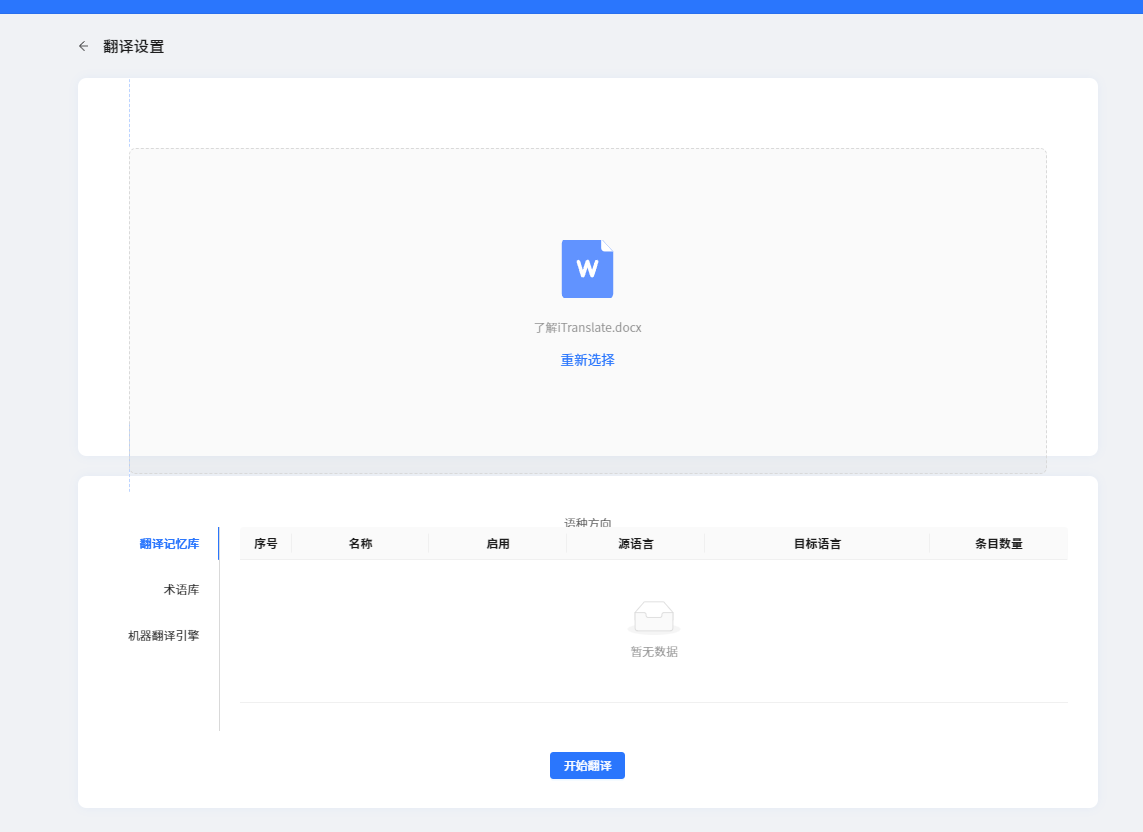
软件五:Smartcat
这是个AI驱动的平台,支持280多种语言,处理多语言混排的英文文献也没问题,还能结合机器翻译和人工编辑,适合需要精细校对文献的人。它不仅能翻译PDF,还能让团队成员一起编辑译文,修改记录能追溯,对做跨国项目或团队协作查文献很实用。不过必须注册账号才能用,个人临时用可能觉得麻烦些。
第一步,注册并登录Smartcat账号,在平台内找到“上传文件”功能,选中PDF上传。
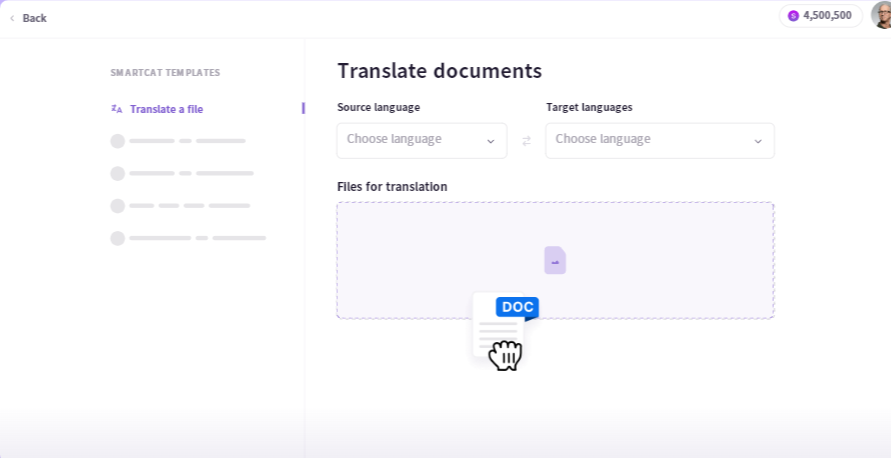
第二步,设定翻译语言,选择“机器翻译”或搭配人工编辑,完成后导出译文。
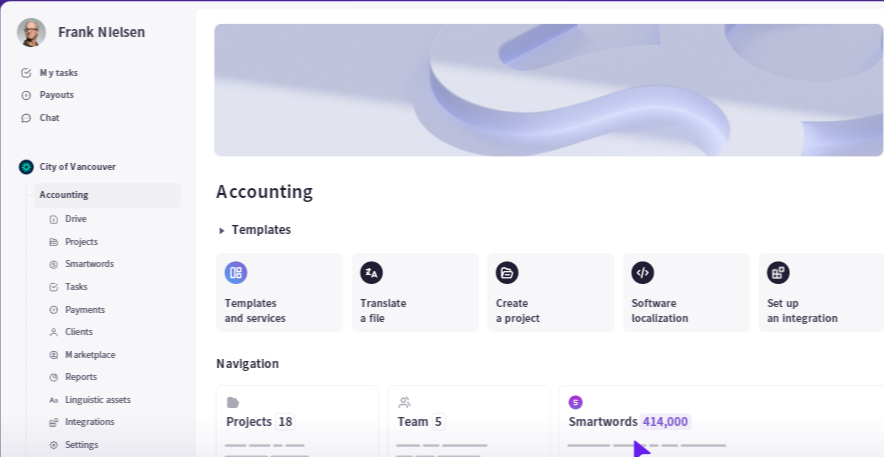
以上就是今天的分享啦,这五种翻译软件都可以轻松搞定PDF文档的翻译工作,需要的小伙伴可以根据自己的需求试试,挑一款用着顺手的就能帮上大忙。




 证件证明翻译
证件证明翻译
 医疗病历翻译
医疗病历翻译
 法律合同翻译
法律合同翻译
 公司介绍翻译
公司介绍翻译
 学术论文翻译
学术论文翻译
 留学移民翻译
留学移民翻译
 求职简历翻译
求职简历翻译
 产品说明书翻译
产品说明书翻译










